如何在手机端微信企业号中发布通知
1、首先当然是打开微信,找到我们想要发布通知的微信企业号,点击进入
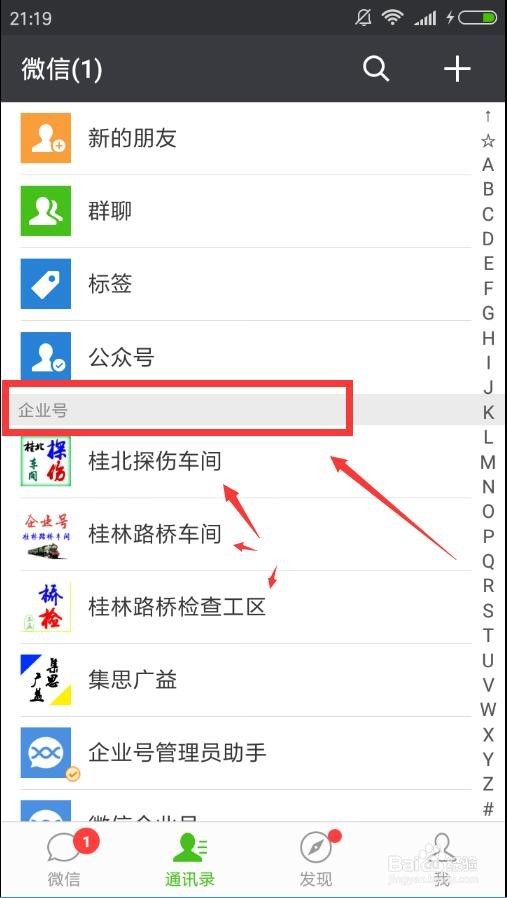
2、接着我们找到,【新闻公告】这个应用,点击进入,
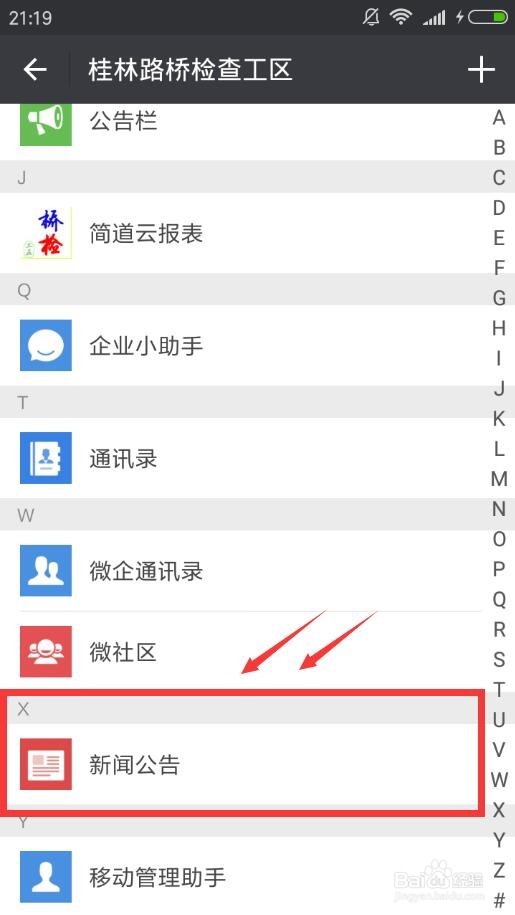
3、接着我们会看到,【我的动态】,点击进入

4、接着我们会看到【发布动态】,点击进入

5、接着我们要选择发布的通知,所属的类型,
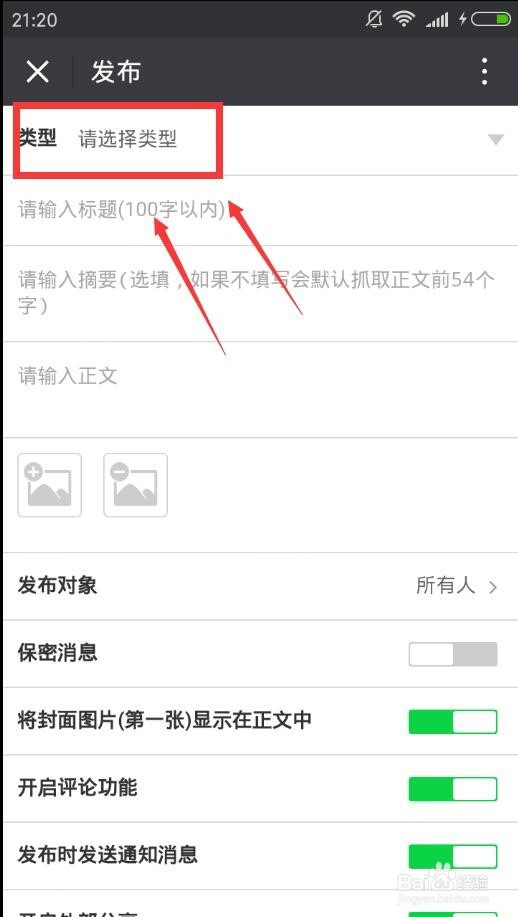
6、选择所属的类型,
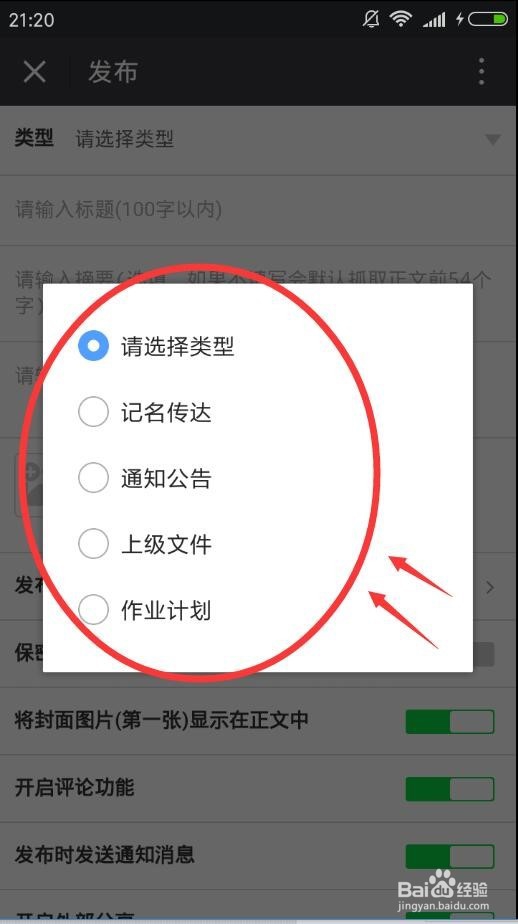
7、有的填写文件通知的名称,以及通知的正文,文件摘要可填可不填,需要上传图片的话,可以选择图片,不上传图片也没关系,下面还有很多开关可以选择,
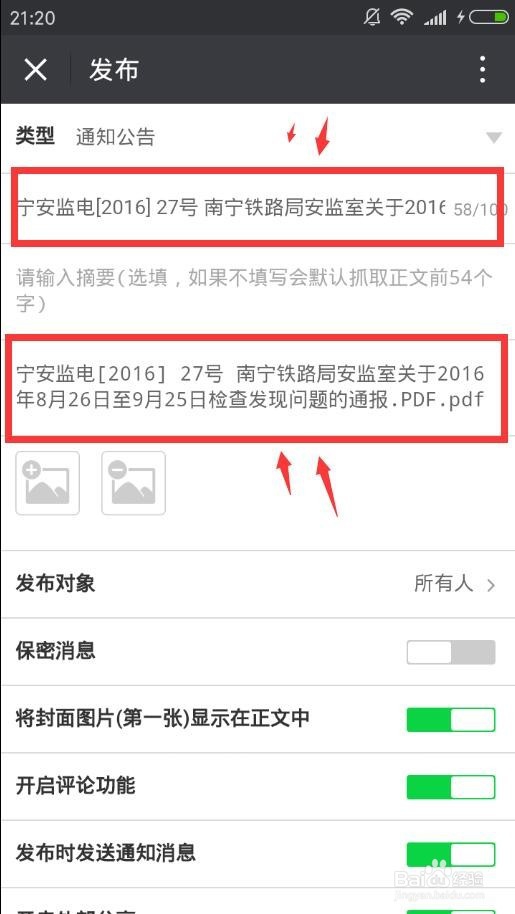
8、拉到最后,选择上传附件,上传附件这个功能,可能是我们最需要的功能了,
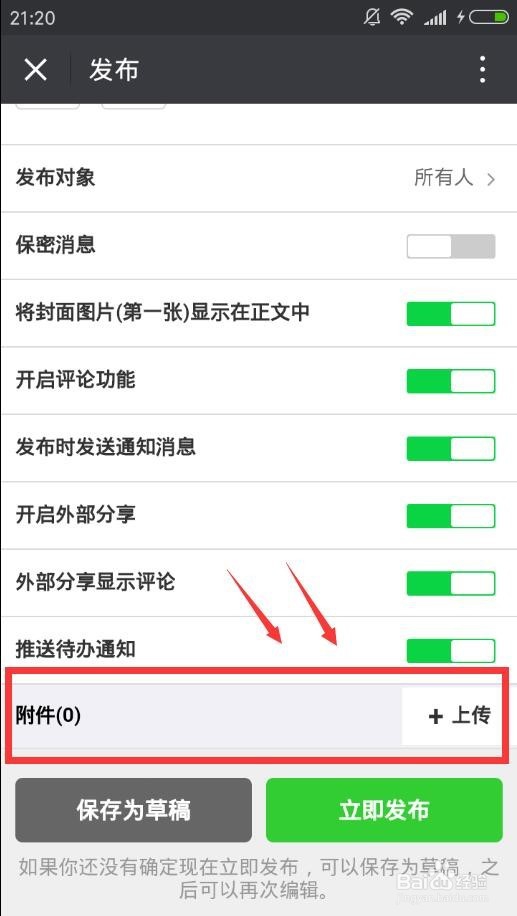
9、我们可以选择手机中存在的各种类型的文件,

10、选中你需要上传的文件,
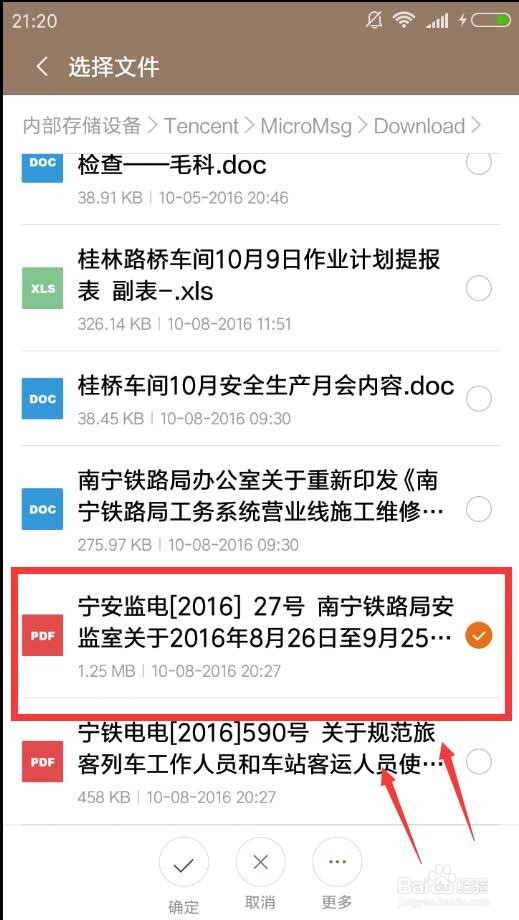
11、接下来稍等片刻,上传需要的时间,是根据文件的大小的,一般也就几秒钟就搞定了,
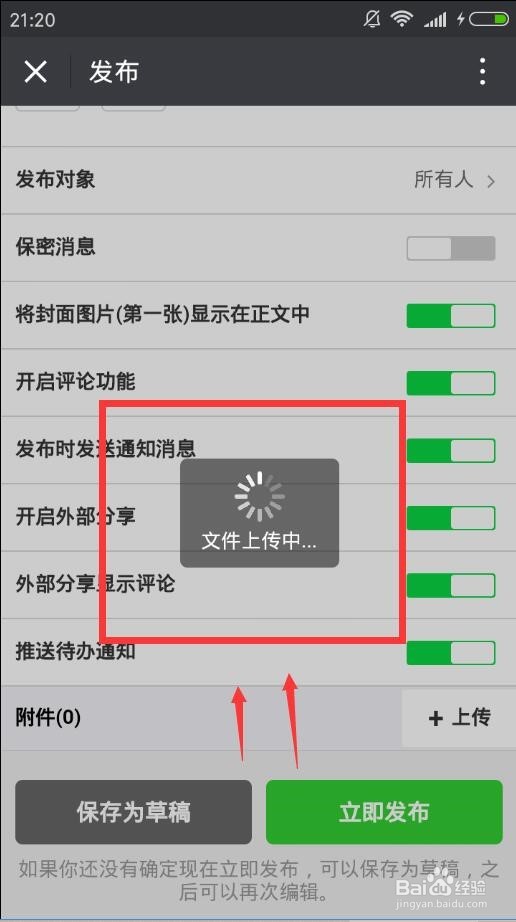
12、文件上传成功后,可以选择立即发布,当然了,你也可以选择保存为草稿,等到你修改的觉得不错了,再进行发布;
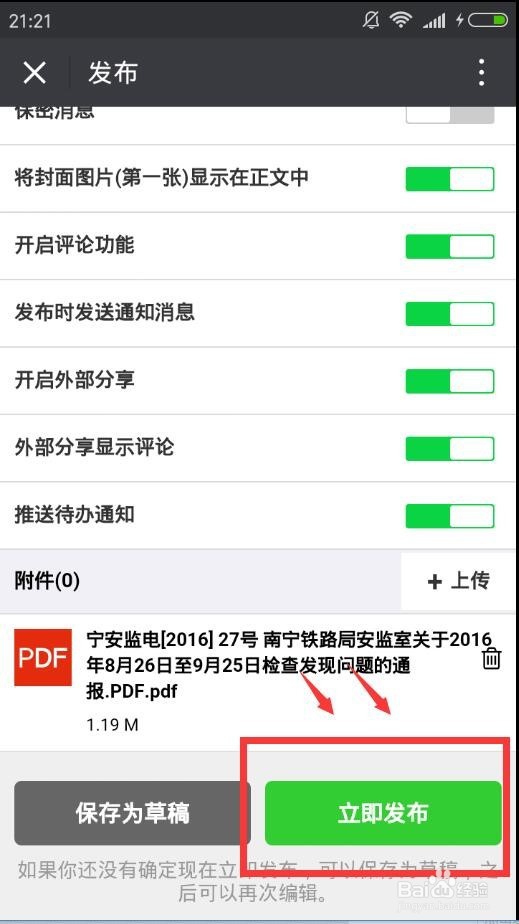
13、在已发布中可以看到,所有你所发布的通知,
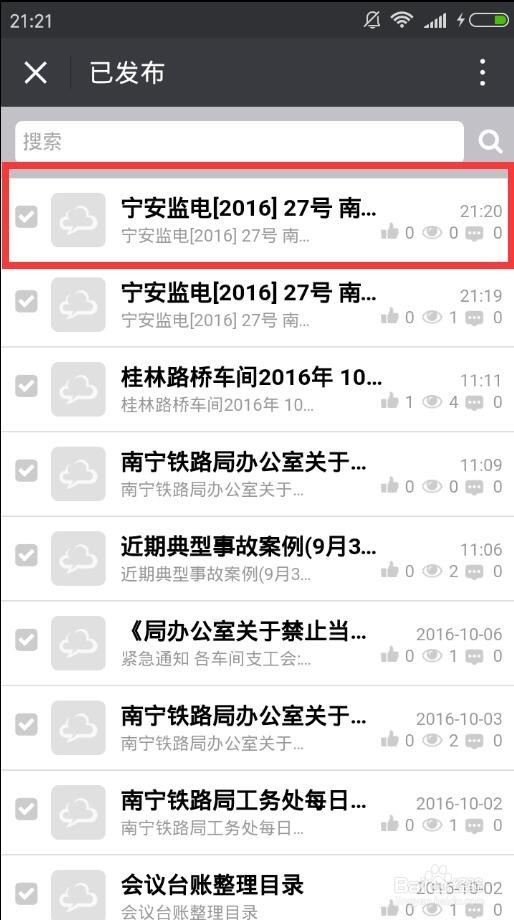
14、微信企业号中,也会推送你刚才发布的通知,只要是属于本企业的人员,都可以点击查看。为企业的上传下达文件,提供了方便。
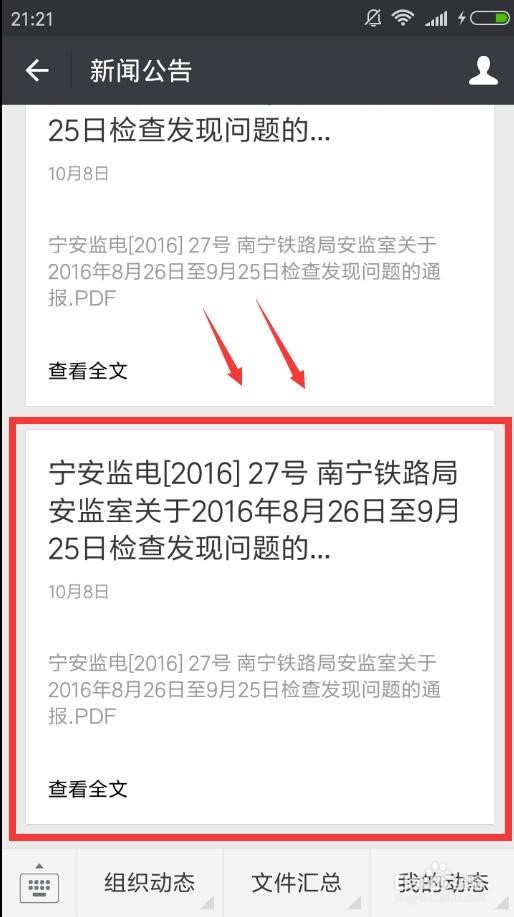
声明:本网站引用、摘录或转载内容仅供网站访问者交流或参考,不代表本站立场,如存在版权或非法内容,请联系站长删除,联系邮箱:site.kefu@qq.com。
阅读量:25
阅读量:120
阅读量:191
阅读量:58
阅读量:150